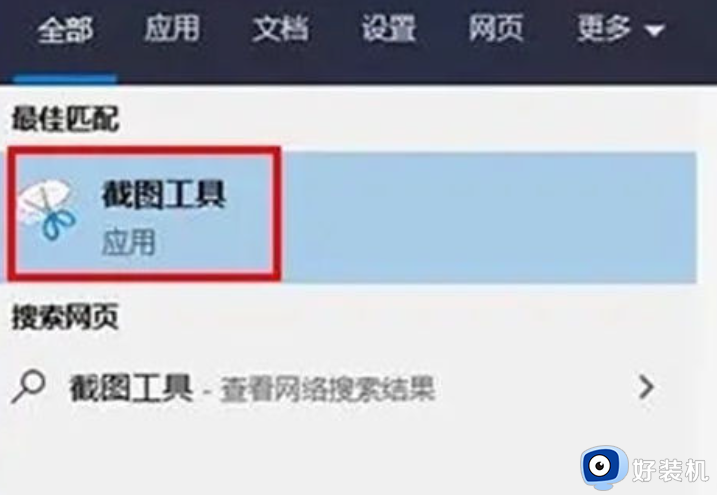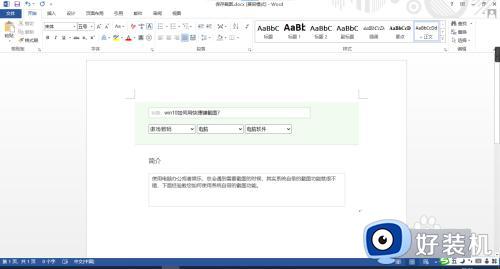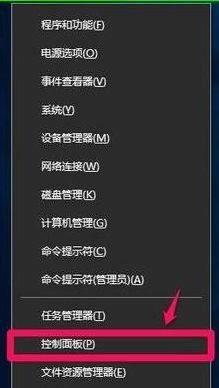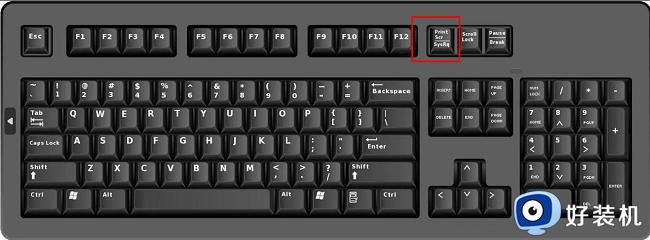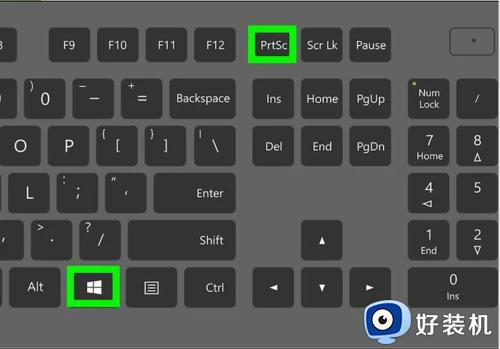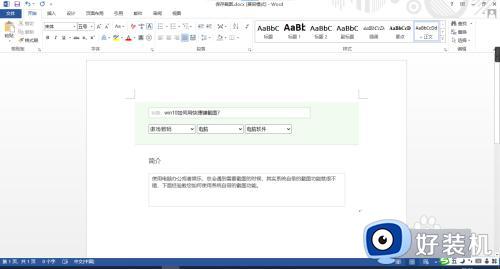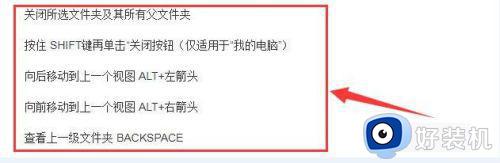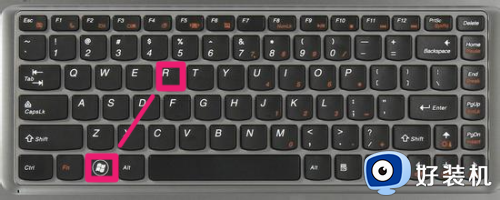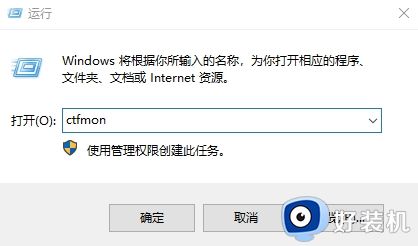win10常用快捷键有哪些 汇总win10常用快捷键使用方法
win10系统使用快捷键可以更快地完成一些常见的操作,大大提高办公效率,比如常见的Ctrl+C(复制)、Ctrl+V(粘贴)、Ctrl+z(撤销)等等,除了这些快捷键,还有其他很多快捷方式的使用方法,今天小编带来win10常用快捷键大全,一起来学习吧。
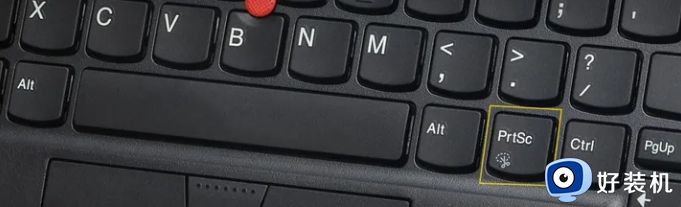
一、
Ctrl + X —>剪切选定项
Ctrl + C(或 Ctrl + Insert)—>复制选定项
Ctrl + V(或 Shift + Insert)—>粘贴选定项
Ctrl + Z—>撤消操作
Alt + Tab—>在打开的应用之间切换
Alt + F4—>关闭活动项,或者退出活动应用
Windows 徽标键 + L—>锁定电脑
Windows 徽标键 + D—>显示和隐藏桌面
二、
F2—>重命名选定项
F3—>在文件资源管理器中搜索文件或文件夹
F4—>在文件资源管理器中显示地址栏列表
F5—>刷新活动窗口
F6—>在窗口中或桌面上循环浏览屏幕元素
F10—>激活活动应用中的菜单栏
Alt + F8—>在登录屏幕上显示密码
Alt + Esc—>以项目打开的顺序循环切换项目
Alt + 带下划线的字母—>执行该字母对应的命令
Alt + Enter—>显示选定项的属性
Alt + 空格键—>为活动窗口打开快捷菜单
Alt + 向左键—>后退
Alt + 向右键—>前进
Alt + Page Up—>向上移动一个屏幕
Alt + Page Down—>向下移动一个屏幕
三、
Ctrl + F4—>关闭活动文档(在全屏模式和允许你同时打开多个文档的应用中)
Ctrl + A—>选择文档或窗口中的所有项目
Ctrl + D(或 Delete)—>删除选定项并将其移动到“回收站”
Ctrl + R(或 F5)—>刷新活动窗口
Ctrl + Y—>重做操作
Ctrl + 向右键—>将光标移动到下一个字词的起始处
Ctrl + 向左键—>将光标移动到上一个字词的起始处
Ctrl + 向下键—>将光标移动到下一个段落的起始处
Ctrl + 向上键—>将光标移动到上一个段落的起始处
Ctrl + Alt + Tab—>使用箭头键在所有打开的应用之间切换
Ctrl + Alt + Shift + 箭头键—>当分组或磁贴在“开始”菜单中获得焦点时,请将其按指定方向移动
Ctrl + 箭头键(用来移动到某个项目)+ 空格键—>在窗口中或桌面上选择多个单独的项目
Ctrl + Shift 加某个箭头键—>选择文本块
四、
Ctrl + Esc—>打开“开始”屏幕
Ctrl + Shift + Esc—>打开任务管理器
Ctrl + Shift—>在提供了多个键盘布局时切换键盘布局
Ctrl + 空格键—>打开或关闭中文输入法编辑器 (IME)
Shift + F10—>显示选定项的快捷菜单
Shift 加任意箭头键—>在窗口中或桌面上选择多个项目,或者在文档中选择文本
Shift + Delete—>无需先将选定项移动到“回收站”,直接将其删除
向右键—>打开右侧的下一个菜单,或者打开子菜单
向左键—>打开左侧的下一个菜单,或者关闭子菜单
Esc—>停止或退出当前任务
熟练掌握win10系统快捷键使用方法对我们操作电脑很有帮助的,可以省去很多繁琐的步骤,感兴趣的一起学习win10常用快捷键的使用方法。